Tässä artikkelissa opit luomaan tutkakaavion Microsoft Excelissä. Tutkakaavion avulla voit nopeasti verrata kolmen tai useamman muuttujan arvoja suhteessa keskipisteeseen. Excelissä on kolmenlaisia tutkakaavioita. Näitä ovat yksinkertainen tutkakartta, tutkakartta merkeillä ja tutkakartta täytöineen. Tämäntyyppiset kaaviot sopivat ihanteellisesti näyttämään poikkeavuuksia ja yhteisiä piirteitä saman mittakaavan muuttujien välillä.
Tyypillisesti tutkakaaviot vertaavat useita muuttujia kaksiulotteisessa tasossa kaikkien akselien tasaisesti jakautuneena. Näin asetat kaaviot ja miksi ne ovat hyödyllisiä.
Luo tutkakaavio Excelissä
Tätä harjoitusta varten täydennämme tutkakaavioita käyttämällä kahta näytedatasarjaa. Ensimmäinen näyttää ja vertaa eri näkökohtia kahdelle uudelle älypuhelimelle, mukaan lukien näyttö, kamera, akun kesto ja värivalinnat. Toisessa tarkastellaan kahta työntekijää ja sitä, kuinka he eroavat keskeisistä taidoista, kuten täsmällisyydestä, määräajoista, ystävällisyydestä ja ongelmanratkaisukyvystä.
Aloittaa:
- Avaa Excel tietokoneellasi.
- Korosta seuraavaksi rivit ja sarakkeet , jotka sisältävät tiedot, joita haluat käyttää kaaviossasi.
- Valitse Lisää.
- Valitse avattava Kaaviot -valikko.
- Vieritä lopuksi Muut-osioon ja valitse haluamasi tutkakartan tyyppi . Vaihtoehdot ovat tutka, tutka merkeillä tai täytetty tutka.
Tässä on esimerkki tavallisesta tutkakaaviosta, joka käyttää älypuhelimen tietoja:
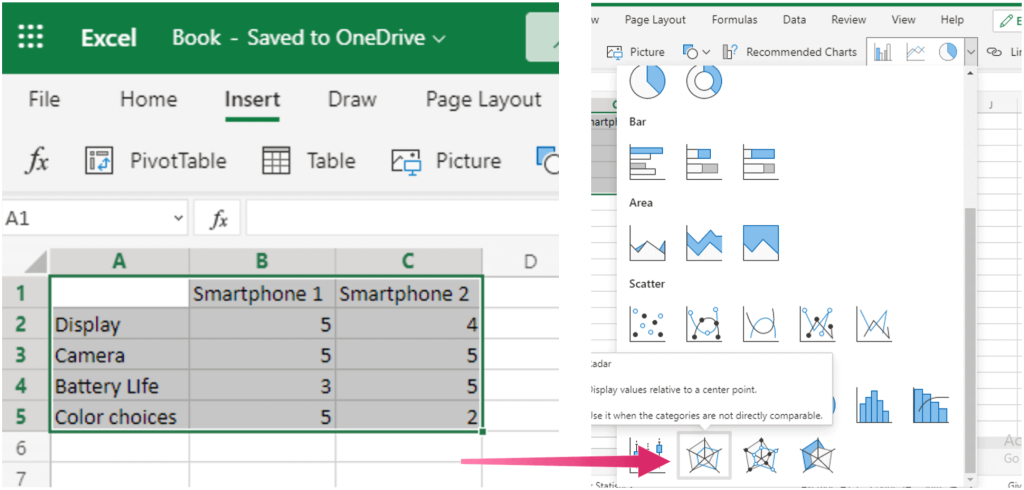
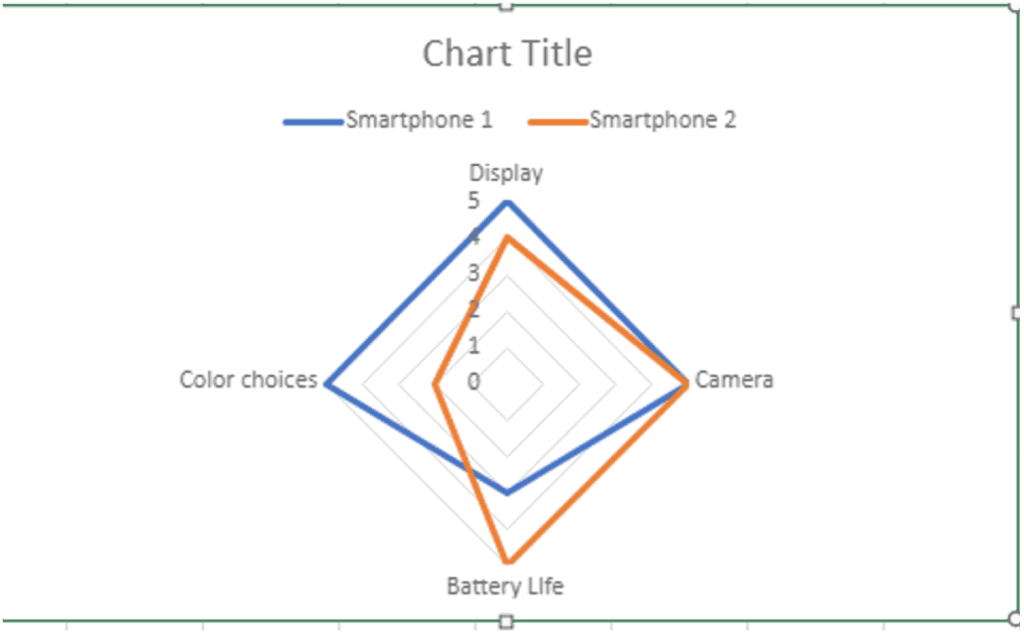
Tässä on toinen esimerkki tavallisesta tutkakartasta. Se vertaa kahden työntekijän arvioita.
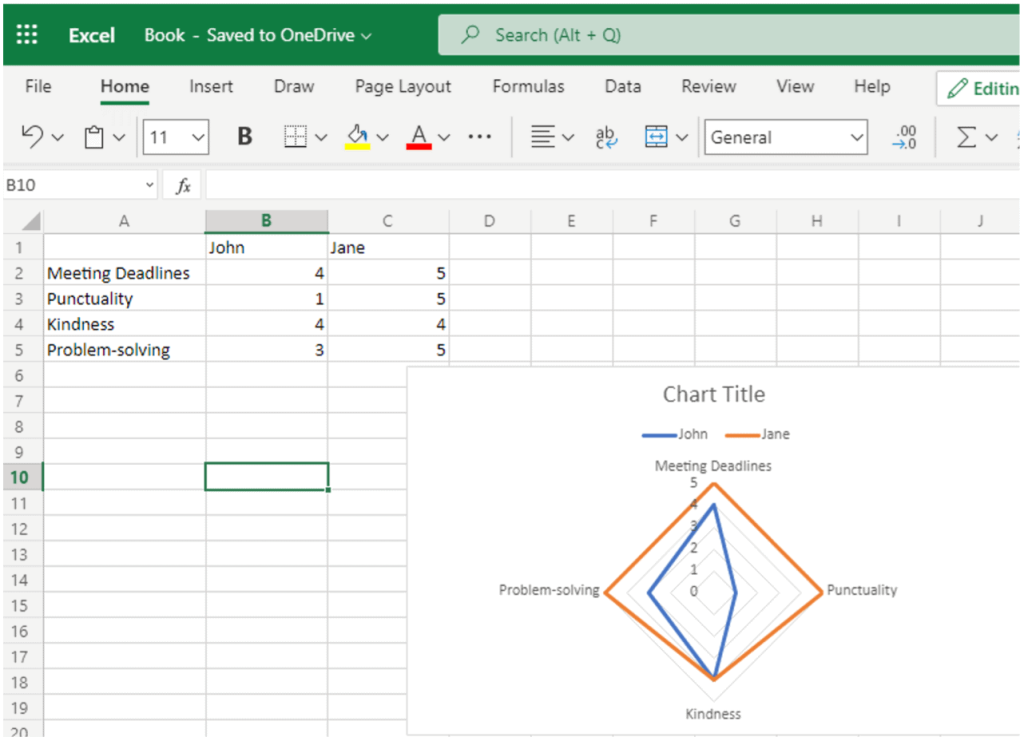
Tässä on katsaus samaan dataan ylhäältä tutkakartalla, jossa on merkit ja yksi täytetty tutka, vastaavasti:
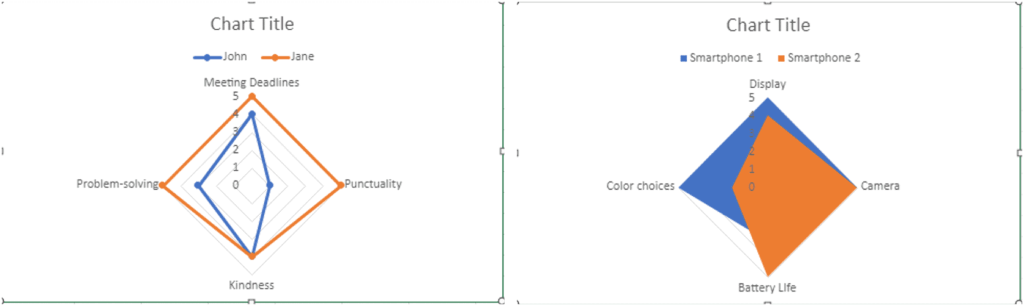
Se siitä! Tutkakaavioiden luominen Microsoft Excelissä kestää vain muutaman vaiheen.
Muuta ja siirrä kaaviota
Kuten muiden Excelin kaavioiden kohdalla, voit helposti muuttaa niiden kokoa tai siirtää niitä. Voit esimerkiksi vetää sen sisään/ulos kulmasta tai reunasta muuttaaksesi tutkakartan kokoa. Sillä välin voit siirtää kaaviota valitsemalla sen ja vetämällä sen uuteen kohtaan taulukossa nelisivuisella nuolella.
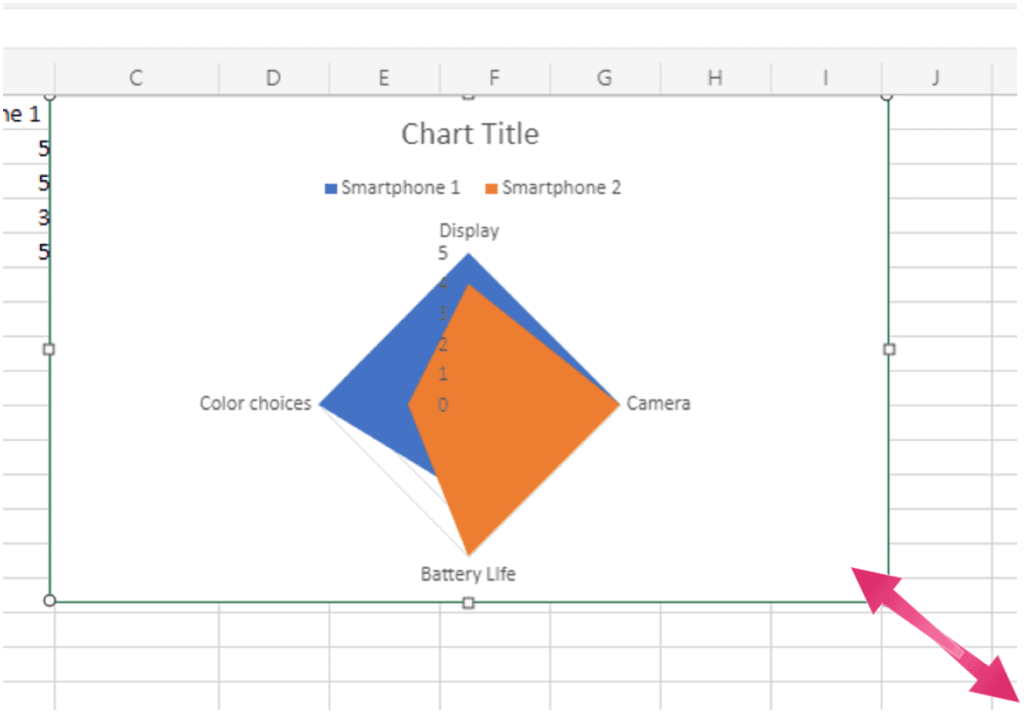
Siirrä ympyräkaaviota valitsemalla se ja vetämällä se uuteen kohtaan taulukolla nelisivuisella nuolella.
Mukauta tutkakaaviota ja näytä tietosi
Jos haluat tehdä kaaviostasi entistä paremman ja ainutlaatuisen, voit muokata sitä lisäämällä siihen otsikon, erilaisia kirjasimia ja kokoja ja paljon muuta. Aloita kaksoisnapauttamalla sanaa kaaviossa ja tekemällä muutokset. Kuten seuraavissa esimerkeissä näkyy, kaavioiden otsikot ja fontit ovat muuttuneet.
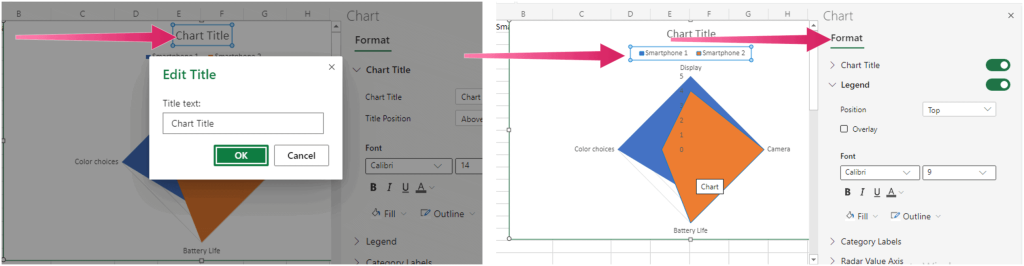
Lisätietoja Microsoft Excelin kaaviovaihtoehdoista on raporteissamme Gantt-kaavion , sirontakaavion ja ympyräkaavion luomisesta .
![Xbox 360 -emulaattorit Windows PC:lle asennetaan vuonna 2022 – [10 PARHAAT POINTA] Xbox 360 -emulaattorit Windows PC:lle asennetaan vuonna 2022 – [10 PARHAAT POINTA]](https://img2.luckytemplates.com/resources1/images2/image-9170-0408151140240.png)
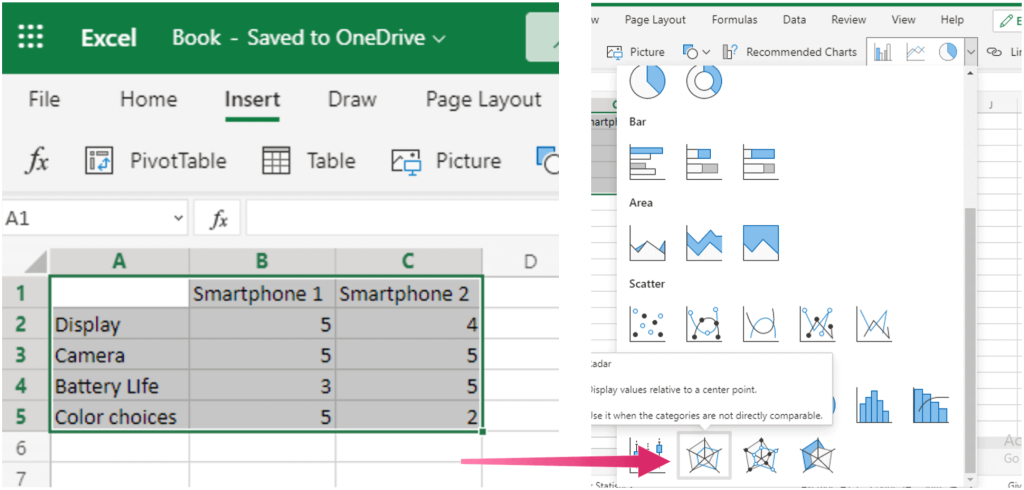
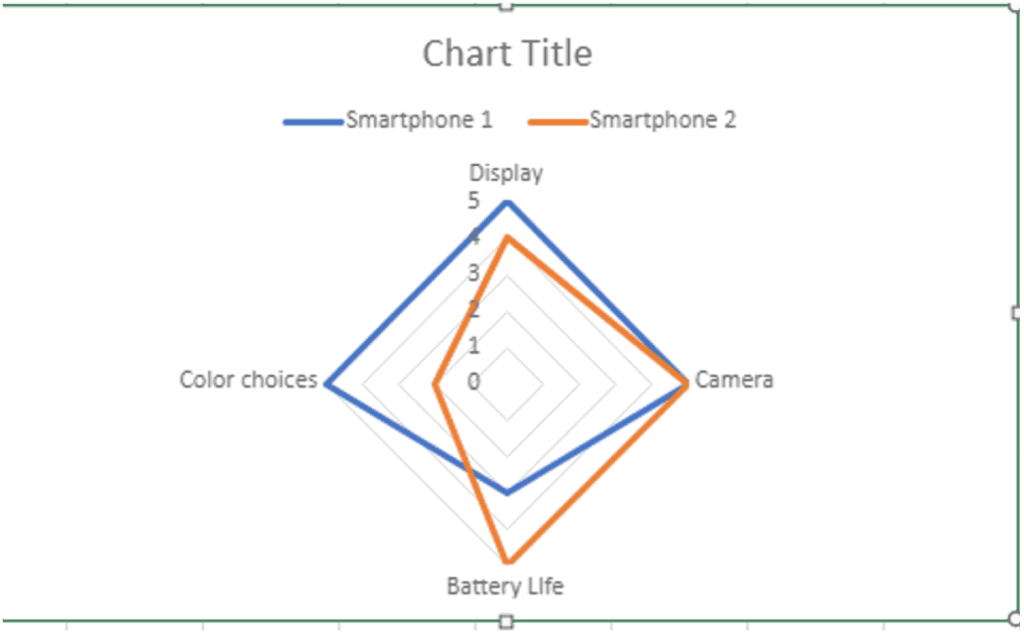
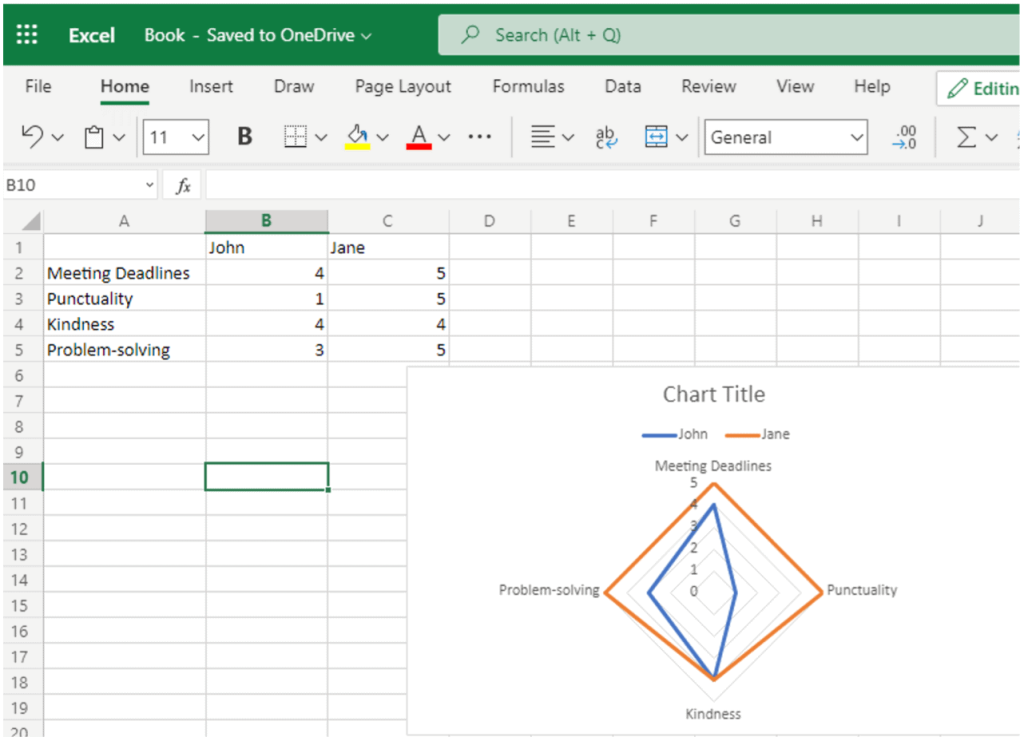
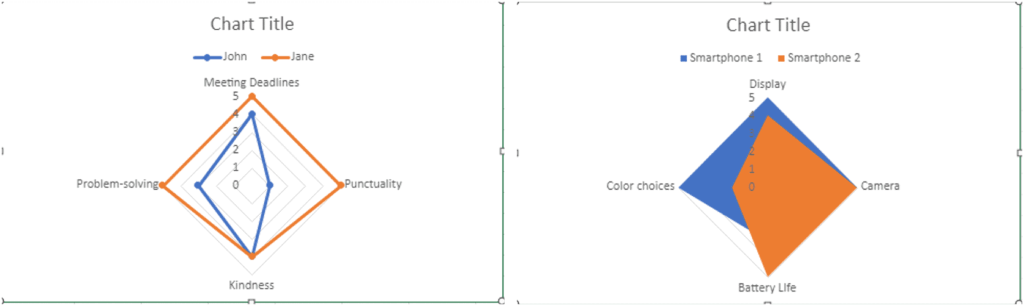
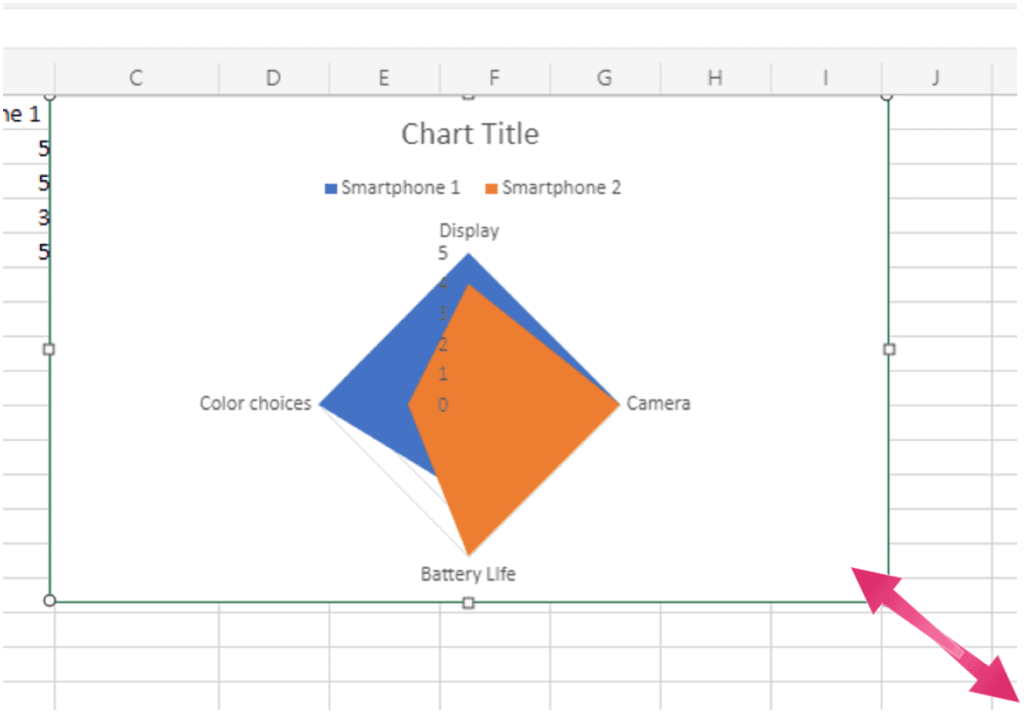
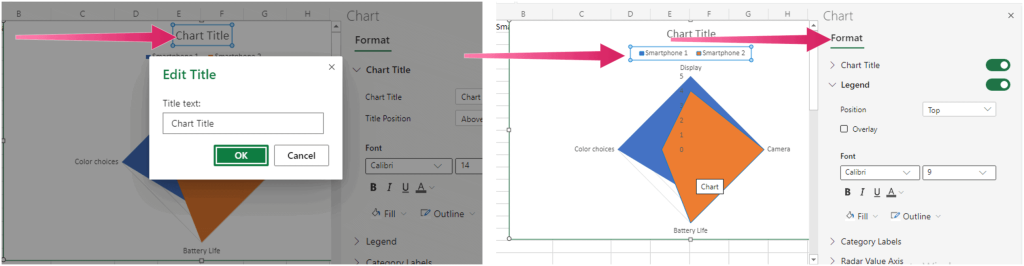
![[100 % ratkaistu] Kuinka korjata Error Printing -viesti Windows 10:ssä? [100 % ratkaistu] Kuinka korjata Error Printing -viesti Windows 10:ssä?](https://img2.luckytemplates.com/resources1/images2/image-9322-0408150406327.png)




![KORJAATTU: Tulostin on virhetilassa [HP, Canon, Epson, Zebra & Brother] KORJAATTU: Tulostin on virhetilassa [HP, Canon, Epson, Zebra & Brother]](https://img2.luckytemplates.com/resources1/images2/image-1874-0408150757336.png)

![Kuinka korjata Xbox-sovellus, joka ei avaudu Windows 10:ssä [PIKAOPAS] Kuinka korjata Xbox-sovellus, joka ei avaudu Windows 10:ssä [PIKAOPAS]](https://img2.luckytemplates.com/resources1/images2/image-7896-0408150400865.png)
